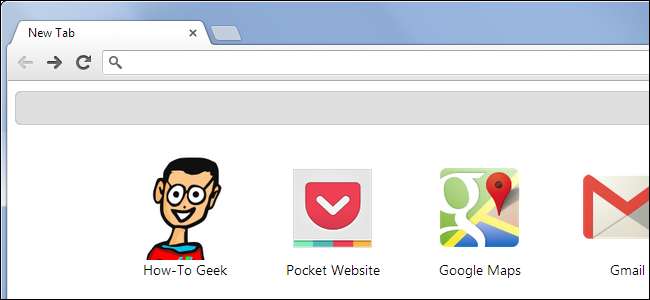
A Google most van tolja a Chrome csomagolt alkalmazásokat , de sok Chrome-alkalmazás továbbra is webhelyek parancsikonja. Készíthet saját egyéni webalkalmazásokat, amelyek parancsikonként működnek, ha a kívánt webhely nem érhető el a Chrome Internetes áruházban.
Ezek a Chrome webalkalmazások a Chrome alkalmazásindító Windows, Mac, Linux és Chrome OS . Meg tudja nyitni őket az indítóból és állítsa be, hogy mindig ablakként vagy rögzített fülként nyissanak meg - ezt nem lehet megtenni a szokásos könyvjelzőkkel.
Ez különbözik a tálca és asztali parancsikonok létrehozása, lehetővé téve a webhelyek futtatását saját ablakukban . Ezt megteheti bármely weboldalon.
Hozzon létre egy egyéni webalkalmazást
Ehhez lényegében a legegyszerűbb típusú Chrome webalkalmazást fogjuk létrehozni a semmiből. Csak egy ikonra és egy webcímre van szükséged.
Először hozzon létre egy új mappát a számítógépen a webalkalmazáshoz.
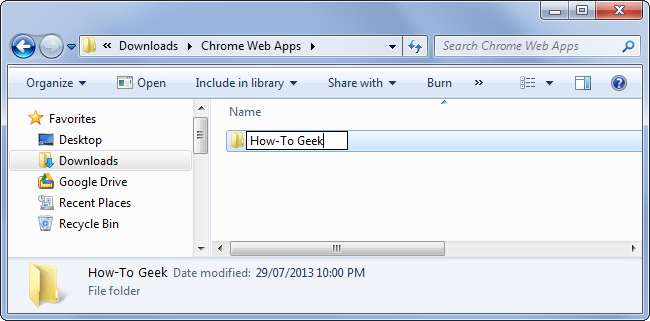
Ezután hozzon létre egy új szöveges fájlt, amelynek neve manifeszt.json az új mappában.
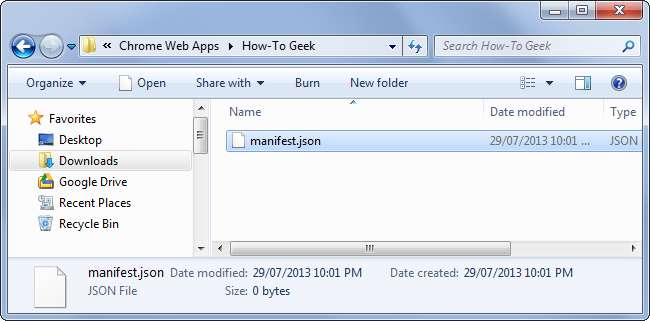
Nyissa meg a manifest.json fájlt bármely szövegszerkesztőben - például a Jegyzettömbben. Másolja és illessze be a következő szöveget:
{
„Manifest_version”: 2,
„Név”: „ Webhely neve “,
„Leírás”: „ A weboldal leírása “,
„Verzió”: „1.0”,
„Ikonok”: {
“128”: “128.png”
},
„Alkalmazás”: {
„Url”: [
“ http://example.com/ ”],
„Indítás”: {
"Web_url": " http://example.com/ ”
}
},
„Engedélyek”: [
„UnlimitedStorage”,
„Értesítések”
]
}
Módosítsa a példakód félkövér részeit, cserélje ki a webhely nevét, leírását és URL-jeit. Például, ha elindítani kívánta a How-To Geek programot, akkor a név mezőbe töltse ki a „How-To Geek” kifejezést, írja be a kívánt leírást, és használja a http://howtogeek.com URL-t.
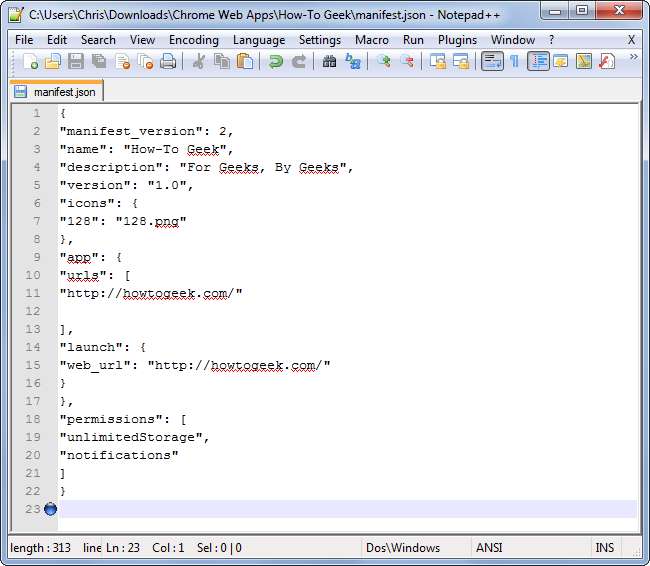
Ezután keressen egy 128 × 128 méretű PNG képfájlt, amelyet a weboldal logóként fognak használni. Ha nincs pontosan megfelelő méretű képe, levághat és átméretezhet egy nagyobb képet egy olyan képszerkesztővel, mint a Paint.NET.
Mentse a képfájlt a névvel 128.png a létrehozott mappában.
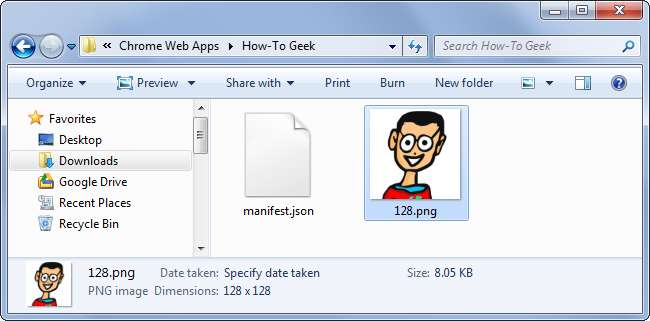
Végül nyissa meg a Chrome bővítmények oldalát itt: króm: // kiterjesztések / . Engedélyezze a Fejlesztői mód jelölőnégyzetet, és kattintson a Kicsomagolatlan kiterjesztés betöltése gombra.
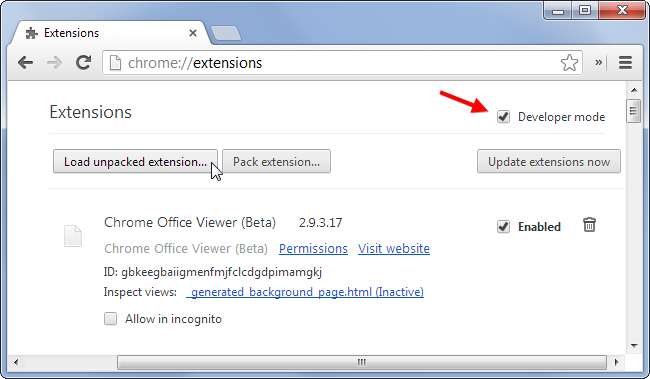
Keresse meg a létrehozott mappát, és kattintson az OK gombra - a Chrome telepíti az imént létrehozott webalkalmazást.
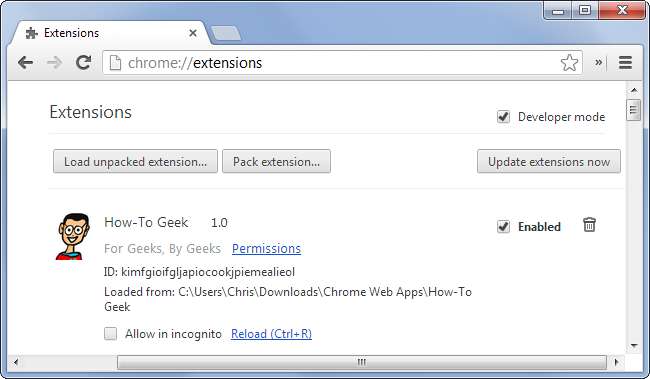
A telepített alkalmazással elindíthatja az új lap oldaláról, testreszabhatja a megnyitás módját a jobb egérgombbal kattintva, vagy elindíthatja a Chrome alkalmazásindítóból.
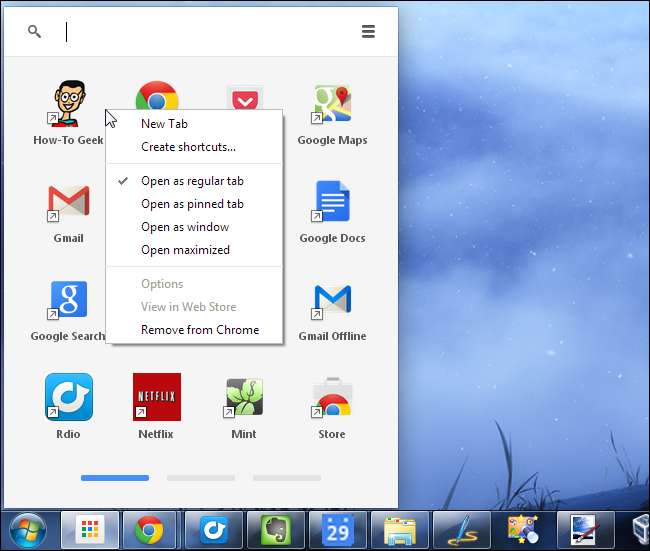
A Csomagkiterjesztés gombra kattintva a kiterjesztést egyetlen telepíthető .crx fájlként is csomagolhatja. Kiterjesztheti ezt a fájlt másoknak, hogy ők is telepíthessék.
A helyileg telepített Chrome webalkalmazások és bővítmények nem szinkronizálódnak számítógépei között a Chrome Sync szolgáltatással. A jövőbeni időmegtakarítás érdekében érdemes biztonsági másolatot készíteni a webalkalmazások mappáiról vagy .crx fájljairól, hogy könnyedén telepíthesse azokat más számítógépekre.
A gyors és csúnya út
Egyéni parancsikonokat is hozzáadhat új lapoldalához, ha egy könyvjelzőt húz a könyvjelzősávról az ikonok rácsára.
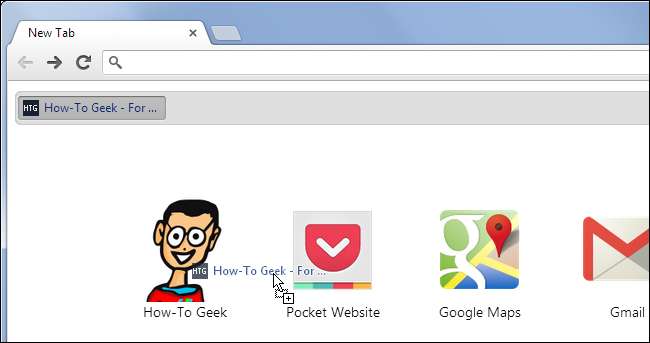
Sajnos a nagy ikon meglehetősen csúnya lesz, tulajdonnév vagy ikon nélkül. Ez a könyvjelző ugyanúgy fog működni, mint egy szabványos könyvjelző alkalmazás, de nincs mód csípésre és jobb megjelenésre.
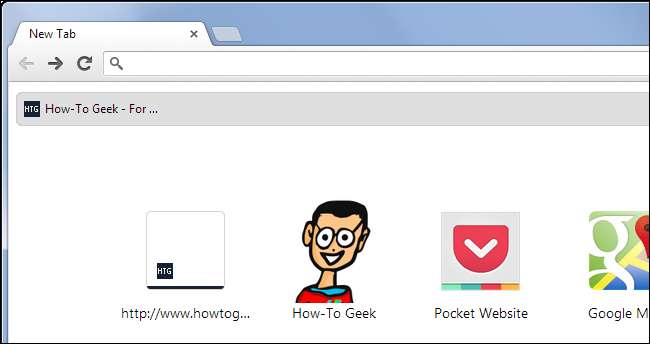
Ideális esetben a Google kibővítené a fogd és vidd funkciót úgy, hogy átnevezze ezeket az egyéni parancsikonokat, és könnyebben hozzárendelhet jobb ikonokat. Egyelőre be kell érnünk a kézi megoldással.







